Tutorial de Monaliza, puedes encontrar el original aquí.
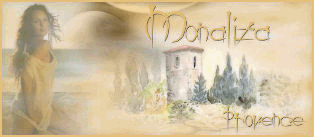
Muchas gracias por permitirme traducir
tus fantásticos tutoriales, Momo.
Con tu resultado, puedes hacer firmas, websets, cartas de incredimail, etc.
Por favor, crédito a Monaliza y a Tati Designs, gracias.
Materiales
PSPX2 (puedes utilizar cualquier versión).
Para hacer este tutorial necesitarás un tubo de personaje.
Descarga el material del tutorial aquí:

Filtros
Mehdi / Sorting Tiles (descarga aquí).
Toadies / Wheaver y What are you? (descarga aquí).
AP 01 [Innovations] / Lines - SilverLining (descarga aquí).
Alien Skin Eye Candy 5: Impact / Perspective Shadow (descarga aquí).
Preparación
Instala los Filtros en la carpeta de "Complementos" de tu PSP.
Abrir los tubes, duplicar y cerrar el original.
En la carpeta "Sélections", hay 9 archivos, ponlos en la carpeta "Selecciones" de tu PSP.
En la carpeta "Texture", hay 1 archivo, ponlo en la carpeta "Texturas" de tu PSP.
En la carpeta "Presets" hay 2 archivos, basta con hacer doble
clic
en ellos
para
que
se instalen
con el filtro Eye Candy 5 Impact.
Si usas otros colores, debes jugar con el modo mezcla de las capas.
Recuerda que debes guardar tu trabajo con frecuencia.
IMPORTANTE
Está prohibido modificar o cambiar el nombre de archivos o eliminar la marca de agua.
El tube de la mujer usado para el tutorial es de Syl. La textura es de Carola.
Colores
Elige un color claro de primer plano y un color oscuro de fondo en armonía con tu tubo.
Ésta es la paleta del tutorial:
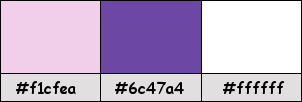
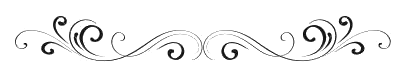
Paso 1
En tu paleta de Materiales, pon de primer plano un color claro (#f1cfea) y de fondo un color oscuro (#6c47a4).
Haz clic en el color del primer plano y prepara un gradiente "Primer plano-fondo" (Corel_06_029):
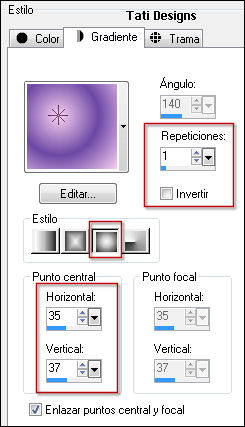
Paso 2
Abre una nueva imagen transparente de 800 x 500 píxeles.
Paso 3
Rellena la imagen transparente con el gradiente del primer plano.
Paso 4
Efectos / Complementos / Mehdi / Sorting Tiles:
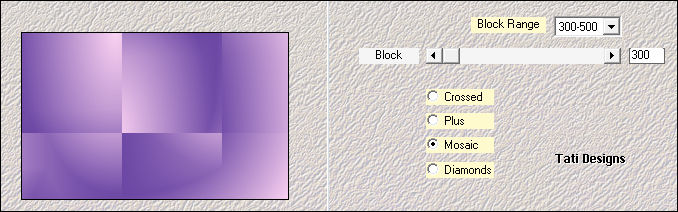
Paso 5
Abre una nueva capa de trama.
Paso 6
Selecciones / Seleccionar todo.
Paso 7
Abre el tube de personaje que hayas elegido y copia.
Vuelve a tu trabajo y pega en la selección.
Paso 8
Selecciones / Anular selección.
Paso 9
Ajustar / Desenfocar / Desenfoque radial:
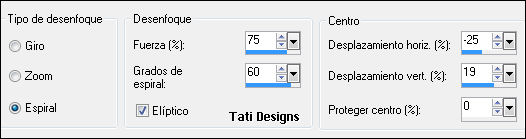
Paso 10
Efectos / Complementos / Toadies / Wheaver:
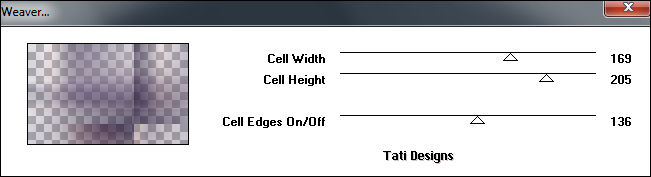
Nota: Dependiendo del tubo, el resultado puede ser un poco diferente.
Paso 11
Efectos / Efectos de borde / Realzar.
Paso 12
Cambia el Modo de la capa a "Luz fuerte".
Paso 13
Efectos / Efectos de la imagen / Mosaico integrado:
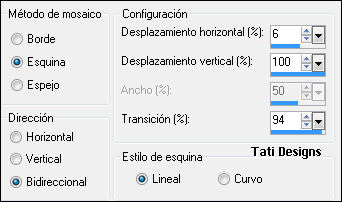
Paso 14
Activa la Herramienta de "Selección/Rectángulo", Fundido a 0 y haz clic en "Selección personalizada":

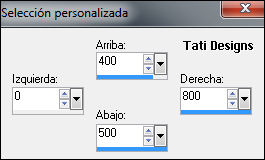
Paso 15
Efectos / Complementos / Eye Candy5 / Impact / Perspective Shadow y,
en "Settings",
selecciona el preset "blurry40":
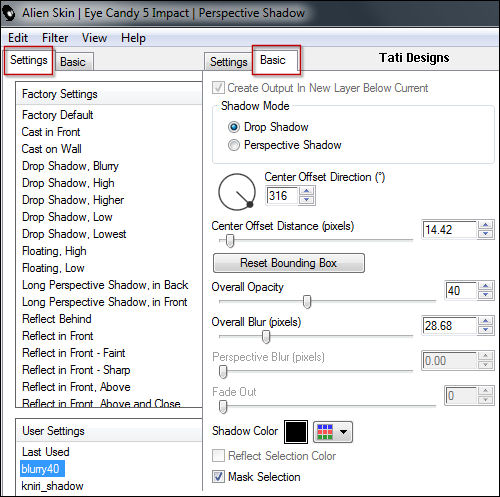
Nota: Si el preset no se te ha instalado, en la pestaña "Basic" tienes los ajustes.
Paso 16
Selecciones / Anular selección.
Paso 17
Selecciones/Cargar o guardar selección/Cargar selección desde disco: elige "mz_sel_kniri1":
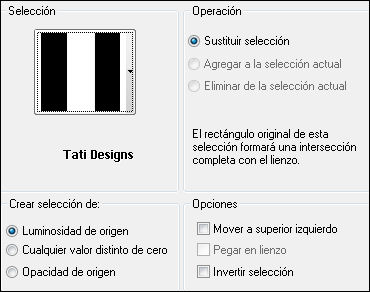
Paso 18
Selecciones / Convertir selección en capa.
Paso 19
Selecciones / Anular selección.
Paso 20
Efectos / Complementos / Toadies / What are you?:
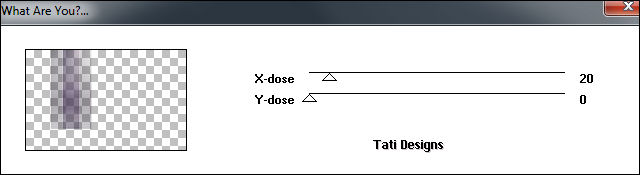
Paso 21
Selecciones/Cargar o guardar selección/Cargar selección desde disco: elige "mz_sel_kniri2":
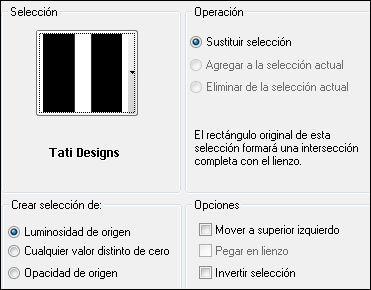
Paso 22
Efectos / Complementos / AP 01 [Innovations] / Lines - SilverLining:
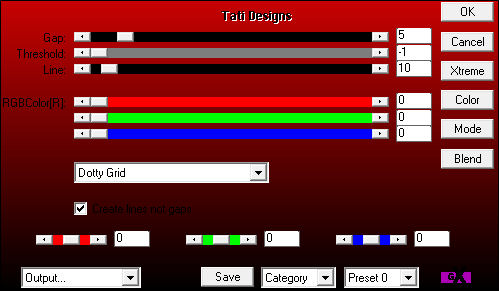
Nota de la T: Si, como yo, usas colores más oscuros, pues cambiar los 3 últimos valores
a 255 cada uno, para que los puntos sean blancos.
Paso 23
Selecciones / Anular selección.
Paso 24
Selecciones/Cargar o guardar selección/Cargar selección desde disco: elige "mz_sel_kniri3":
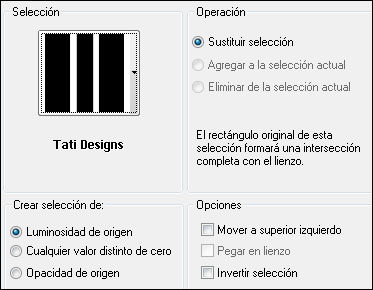
Paso 25
Efectos / Efectos de textura / Persianas:

Selecciones / Anular selección.
Paso 26
Efectos / Complementos / Eye Candy5 / Impact / Perspective Shadow y,
en "Settings",
selecciona el preset "kniri_shadow":
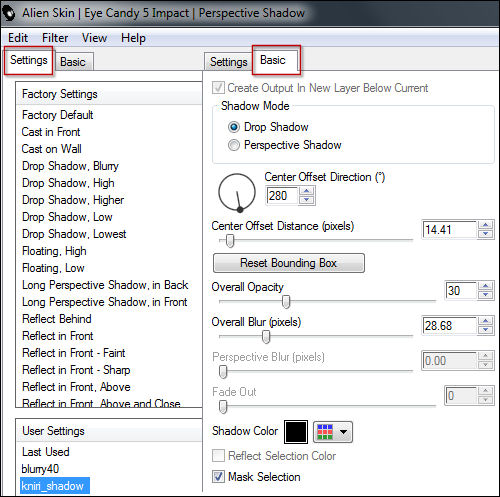
Nota: Si el preset no se te ha instalado, en la pestaña "Basic" tienes los ajustes.
Paso 27
Sitúate en la capa "Trama 2".
Paso 28
Selecciones/Cargar o guardar selección/Cargar selección desde disco: elige "mz_sel_kniri4":
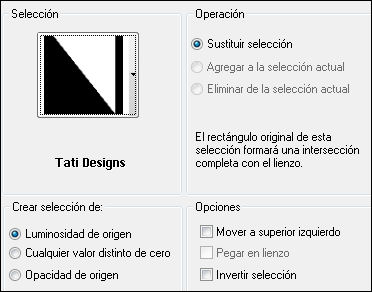
Paso 29
Selecciones / Convertir selección en capa.
Paso 30
Selecciones / Anular selección.
Paso 31
Capas / Organizar / Traer al frente.
Paso 32
Efectos / Complementos / Toadies / What are you?:
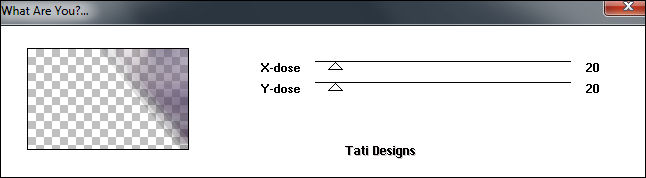
Paso 33
Efectos / Complementos / Eye Candy5 / Impact / Perspective Shadow y,
en "Settings",
selecciona el preset "kniri_shadow" (como antes).
Paso 34
Selecciones/Cargar o guardar selección/Cargar selección desde disco: elige "mz_sel_kniri5":
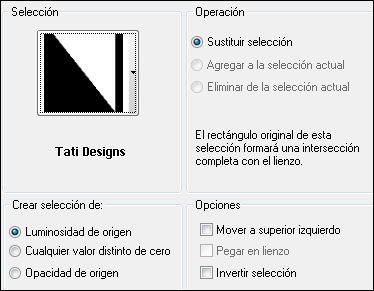
Paso 35
Efectos / Efectos de textura / Textil:
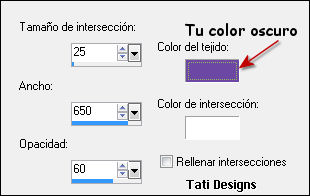
Nota de la T: Como mis colores son oscuros, yo puse el color claro.
Paso 36
Selecciones / Anular selección.
Paso 37
Pon el color blanco #ffffff en el primer plano y cierra el segundo plano.
Paso 38
Activa la Herramienta de "Pluma" (V) y configura de la siguiente manera:

Paso 39
Traza una línea de izquierda a derecha (da igual dónde, después la colocamos en su sitio).
(Mantén presionada la tecla mayúscula para una línea perfectamente recta).
Paso 40
Capas / Convertir en capa de trama.
Paso 41
Activa la Herramienta de "Selección" (K) y modifica las posiciones de X (0,00) e Y (334,00):

Pulsa la tecla "M" para desactivar la Herramienta de "Selección".
Paso 42
Capas / Duplicar.
Paso 43
Efectos / Efectos de la imagen / Desplazamiento:
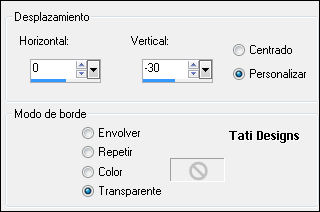
Paso 44
Capas / Fusionar / Fusionar hacia abajo.
Paso 45
Efectos / Efectos 3D / Sombra: 1 / 1 / 45 / 1 / Negro.
Paso 46
Activa la Herramienta de "Selección/Rectángulo" (S) y haz la selección siguiente:
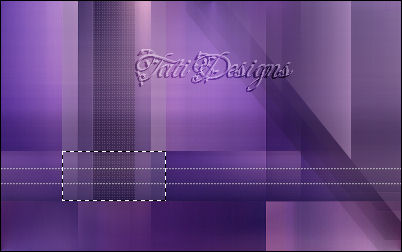
Pulsa la tecla "Supr" del teclado.
Paso 47
Selecciones / Anular selección.
Paso 48
Abre una nueva capa de trama.
Paso 49
Selecciones/Cargar o guardar selección/Cargar selección desde disco: elige "mz_sel_kniri6":
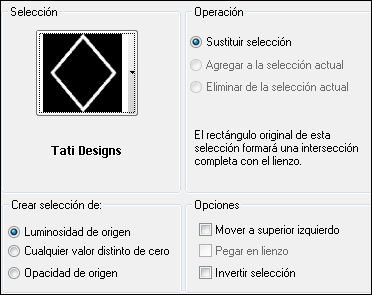
Paso 50
Rellena la selección con el color blanco #ffffff del primer plano.
Paso 51
Efectos / Efectos de textura / Persianas:
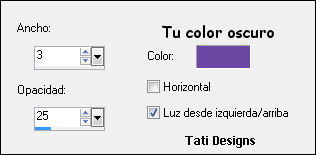
Paso 52
Selecciones / Anular selección.
Paso 53
En tu paleta de Materiales, pon de primer plano tu color claro (#f1cfea) y de fondo tu color oscuro (#6c47a4).
Haz clic en el color del primer plano y prepara un gradiente "Primer plano-fondo" (Corel_06_029):
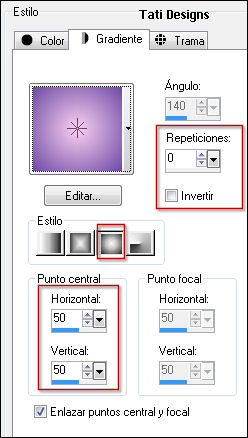
Paso 54
Activa la Herramienta de "Varita mágica", Tolerancia y Fundido a 0.
Selecciona el interior del rombo.
Paso 55
Abre una nueva capa de trama y rellena la selección con el gradiente.
Paso 56
Capas / Organizar / Bajar.
¡Mantén la selección!
Paso 57
Abre de nuevo el tube de personaje que hayas elegido y copia.
Vuelve a tu trabajo y pega como nueva capa.
Paso 58
Posiciona la cara dentro del rombo.
Paso 59
Selecciones / Invertir.
Paso 60
Edición / Cortar.
Paso 61
Selecciones / Anular selección.
Paso 62
Sitúate en la capa superior de la pila de capas ("Trama 4").
Paso 63
Efectos / Complementos / Eye Candy5 / Impact / Perspective Shadow y,
en "Settings",
selecciona el preset "blurry40" (como antes).
Paso 64
Capas / Fusionar / Fusionar hacia abajo.
Paso 65
Edición / Repetir Fusionar capa hacia abajo.
Paso 66
Quita el gradiente del primer plano y pon el color blanco #ffffff.
Paso 67
Selecciones/Cargar o guardar selección/Cargar selección desde disco: elige "mz_sel_kniri7":
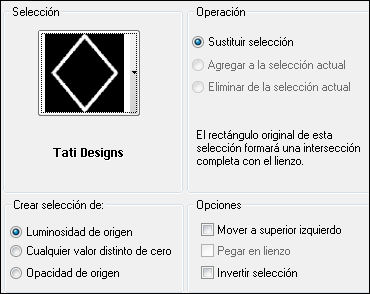
Paso 68
Abre una nueva capa de trama y rellena la selección con el color blanco.
Paso 69
Selecciones / Anular selección.
Paso 70
Capas / Organizar / Bajar.
Paso 71
Efectos / Complementos / Eye Candy5 / Impact / Perspective Shadow y,
en "Settings",
selecciona el preset "blurry40" (como antes).
Paso 72
Abre el elemento "mz_kniri_deco.png" y copia.
Vuelve a tu trabajo y pega como nueva capa.
Paso 73
Activa la Herramienta de "Selección" (K) y modifica las posiciones de X (399,00) e Y (0,00):

Paso 74
Selecciones/Cargar o guardar selección/Cargar selección desde disco: elige "mz_sel_kniri8":

Paso 75
Abre una nueva capa de trama y rellena la selección con el color blanco.
Paso 76
Efectos / Complementos / Eye Candy5 / Impact / Glass y,
en "Settings",
selecciona "Clear, No Drop Shadow":
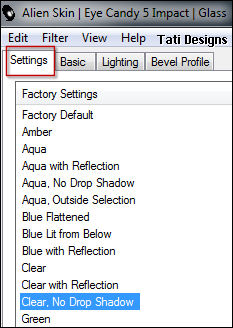
Paso 77
Selecciones / Anular selección.
Paso 78
Efectos / Complementos / Eye Candy5 / Impact / Perspective Shadow y,
en "Settings",
selecciona el preset "blurry40" (como antes).
Paso 79
Abre de nuevo el tube de personaje que hayas elegido.
Imagen / Espejo.
Redimensiona a 500 píxeles de alto.
Edición / Copiar.
Paso 80
Vuelve a tu trabajo y pega como nueva capa.
Coloca en la parte izquierda de tu trabajo.
Paso 81
Efectos / Efectos 3D / Sombra: 0 / 17 / 30 / 30 / Negro.
Paso 82
En tu paleta de Materiales, pon de primer plano el gradiente "Blanco atenuado" (Corel_06_028):
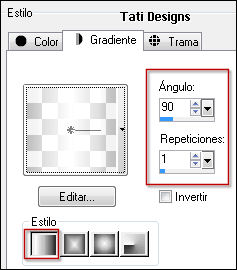
Paso 83
Selecciones/Cargar o guardar selección/Cargar selección desde disco: elige "mz_sel_kniri9":

Paso 84
Abre una nueva capa de trama y rellena la selección con el gradiente.
Paso 85
Selecciones / Anular selección.
Paso 86
Cambia el Modo de la capa a "Luminosidad (heredado)".
Paso 87
Efectos / Efectos de distorsión / Viento:

Paso 88
Efectos / Complementos / Eye Candy5 / Impact / Perspective Shadow y,
en "Settings",
selecciona el preset "kniri_shadow" (como antes).
Paso 89
Imagen / Agregar bordes / Simétrico de 1 píxel con el color oscuro.
Imagen / Agregar bordes / Simétrico de 10 píxeles con el color claro (o blanco).
Imagen / Agregar bordes / Simétrico de 1 píxel con el color oscuro.
Imagen / Agregar bordes / Simétrico de 35 píxeles con el color claro (o blanco).
Imagen / Agregar bordes / Simétrico de 1 píxel con el color oscuro.
Paso 90
Activa la Herramienta de "Varita mágica", Tolerancia y Fundido a 0.
Selecciona el borde de 35 píxeles.
Paso 91
Efectos / Efectos de textura / Textura (elige la textura suministrada "cmv_f1-1"):
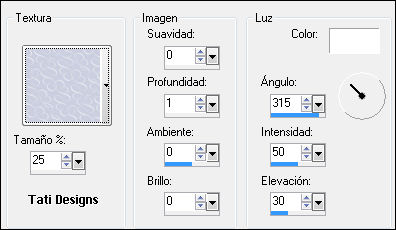
Paso 92
Selecciones / Anular selección.
Paso 93
Selecciones / Seleccionar todo.
Paso 94
Selecciones / Modificar / Contraer / 47 píxeles.
Paso 95
Efectos / Efectos 3D / Sombra: 0 / 0 / 60 / 20 / Negro.
Paso 96
Selecciones / Anular selección.
Paso 97
Cierra el primer plano y pon el color claro #f1cfea en el fondo.
Paso 98
Activa la Herramienta de "Texto" (T) con la fuente suministrada "Querround"
y configura de la siguiente manera:

Paso 99
Escribe "Kniri" (o lo que tú prefieras) en la parte inferior derecha.
Paso 100
Capas / Convertir en capa de trama.
Paso 101
Aplica Sombra a tu gusto.
Paso 102
Abre una nueva capa de trama y pon tu nombre o tu marca de agua.
Paso 103
Capas / Fusionar / Fusionar todo (aplanar).
Paso 105
Exporta como archivo .jpg optimizado.
¡Se acabó!
Espero que te haya gustado y que hayas disfrutado con él.

.:. Otras versiones del tutorial con tubes de Grace .:.




.:. Si quieres enviarme tu trabajo con el resultado de esta traducción, ponte en contacto conmigo .:.
